Viimati uuendatud

Kui vajate Skype'i, Google Hangouti või mõne muu vestlusteenuse jaoks veebikaamerat, saate DroidCamil kasutada selle töö jaoks oma Androidi nutitelefoni või tahvelarvutit.
Mõnikord vajate Skype'i, Google Hangouti või muude vestlusteenuste jaoks veebikaamerat ja see pole teie läheduses. Täpselt öeldes võimaldab DroidCam kasutada oma Android-seadet veebis veebikaamera ja / või mikrofonina USB või WiFi kaudu.
Märge: Selle toimimiseks veenduge, et Windows (sealhulgas draiverid) oleks ajakohane.
Installige DroidCam
Pärast draiverite kontrollimist laadige alla DroidCam oma seadmes. Samuti peate installima DroidCami klient arvutis.
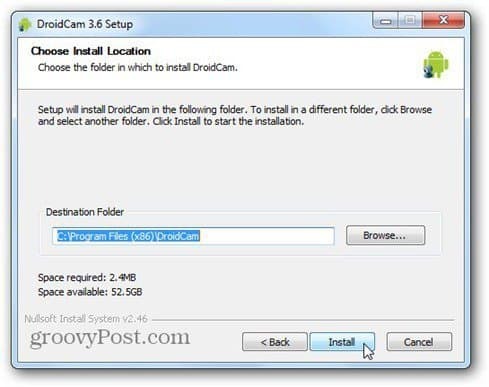
Installimise ajal peate installima eksperimentaalse helidraiveri.
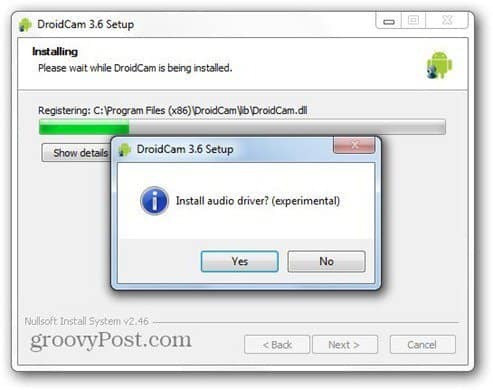
Nüüd ühendage oma Android-seade arvutiga USB-kaabli kaudu. Käivitage DroidCami rakendus oma seadmes.
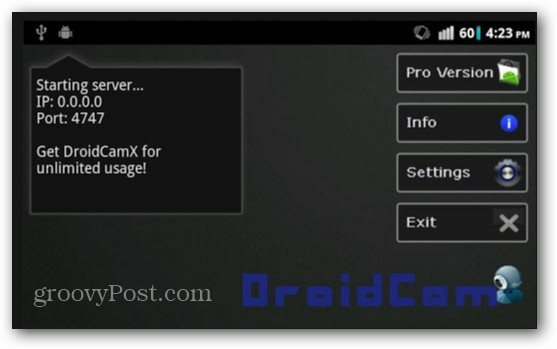
Seejärel käivitage PC-klient ja ühendage telefoniga (USB).
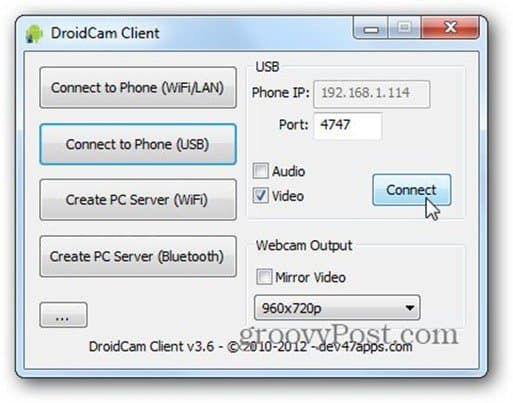
Väljundvideo nägemiseks klõpsake PC-kliendi akna vasakus alanurgas nuppu „…“ ja siis nuppu Kuva kaameraväljund.
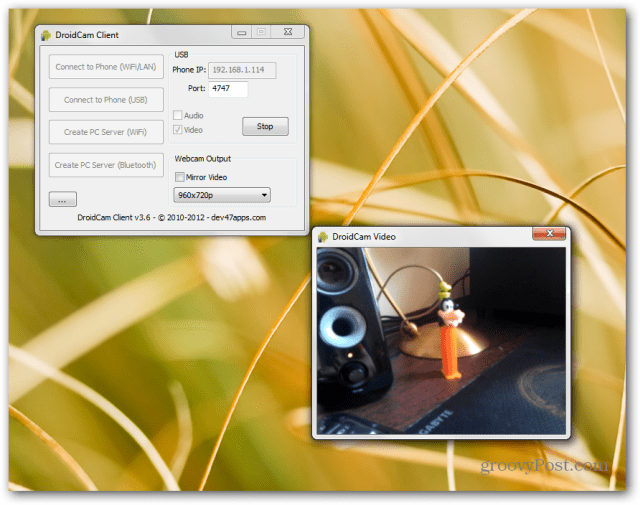
Groovy osa on see, et kui kaamera töötab PC-kliendis reaalajas, tuntakse see teistes Windowsi programmides veebikaamerana. Siin on näide Skype'is töötamisest.
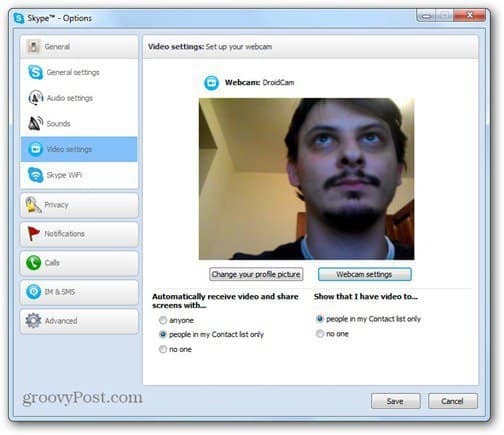
Või siin, kasutades Google Talki pistikprogrammi.
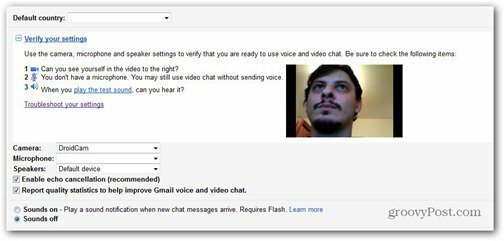
Ühenduse loomiseks on veel üks võimalus: WiFi või LAN kaudu. Saate määrata oma võrgus oleva veebikaamera IP (või klient nõuab seda) ja ka kasutatava pordi. Klõpsake nuppu Ühenda telefoniga (WiFi / LAN), siis looge ühendus. Mulle meeldib USB-kaabli meetod paremini, kuna videovood on stabiilsemad.
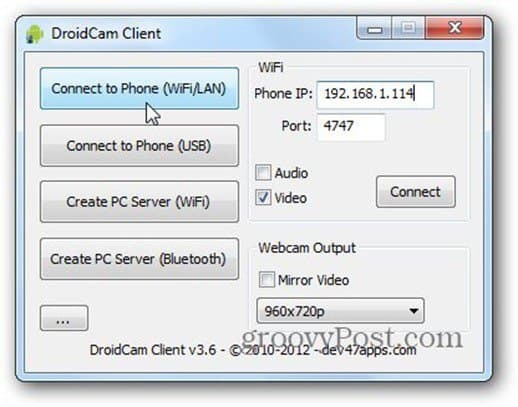
Samuti saate valida videovoo eraldusvõime - vahemikus 320 x 240 kuni 960 x 720 pikslit. Võite ka videot peegeldada.
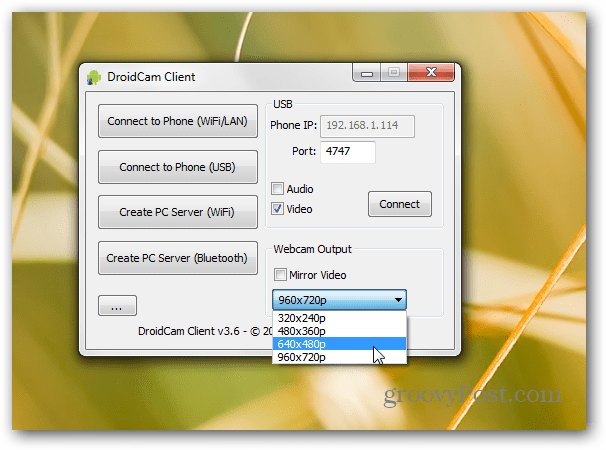
Menüüs Seaded saate selle seadistada kasutama esiküljega kaamerat, mis võib asja lihtsamaks muuta.
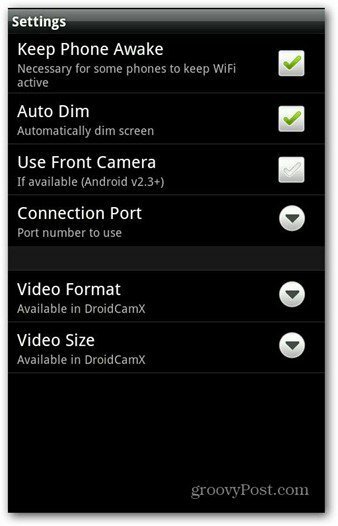
Samuti on olemas versioon Pro (4,00 dollarit), mis pakub rohkem funktsioone, kõrgema kvaliteediga video eraldusvõimet ja rakenduses reklaame ei kuvata. Ehkki see pole täiuslik, külmub video kohati ära, see on siiski hea võimalus hetkedel, kui teil pole veebikaamera käepärast ja peate kellegagi videovestlust pidama.

